プリンターとスキャナー以外のデバイスの追加と削除(5/9) [-デバイス]
スポンサードリンク
我PCには、プリンター以外に「24インチモニター」「19インチモニター」「ワイヤレスキーボード&マウス」「スピーカー」「ヘッドセット」が接続されています。
スカイプをする時などこちらの映像を提供するために、新しくWebカメラを接続してみましょう。
[Webカメラ]

操作は以下の通りです。
(1) [スタート]ボタン→[設定]→[デバイス]を順に選択します。
(2) 左領域の[接続中のデバイス]の項目をクリックすると、右領域の「その他のデバイス」の項目にデバイス一覧が確認できます。
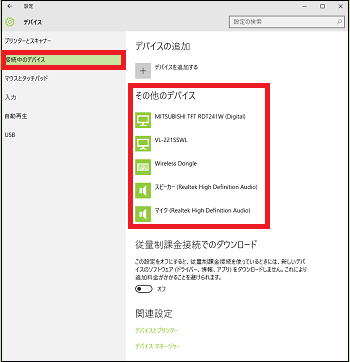
(※ どんなデバイスが接続されているかは、デバイスのアイコンを見ればよく分かります。)
■ デバイスの追加
(3) 新しいデバイス(例:Webカメラ)をUSB端子に接続します。
(※ 新たしいデバイスの名前(例:UCAM-DLY300TA)、ドライバーのインストール中を示す緑色のバーが表示されます。)
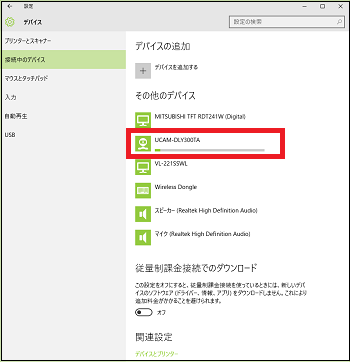
(4) ドライバーのインストールが終わったら、新たしいデバイスの名前はそのままで緑色のバーは消えます。
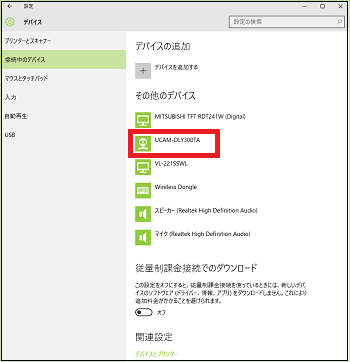
(※ デバイスマネージャーを確認すると、「イメージングデバイス」に「UCAM-DLY300TA」のドライバーがインストールされているのが分かります。)
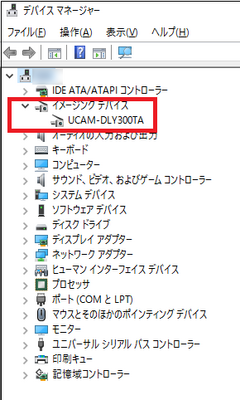
■ デバイスの削除
(3) 削除したいデバイスの名前(例:UCAM-DLY300TA)をクリックし、[デバイスの削除]ボタンをクリックします。
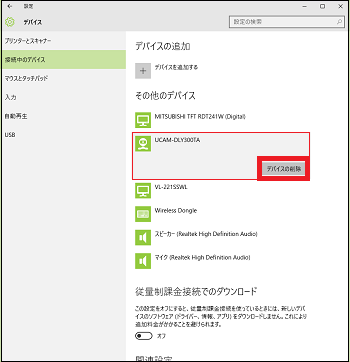
(4) [はい]ボタンをクリックします。

(※ デバイス一覧からデバイスの名前(例:UCAM-DLY300TA)が消え、デバイスマネージャーからも「イメージングデバイス」が消えます。)
■ 従量制課金接続でのダウンロード
このスイッチを「オフ」にしておけば、新しいデバイスのソフトウェア(ドライバー、情報、アプリ)をダウンロードしないので、追加料金がかかりません。

(※従量制課金接続についての説明は、マイカテゴリー「■ 設定のカスタマイズ」の「-デバイス」の「プリンターまたはスキャナーの追加と削除(4/未定)」を参照してください。)
【参考】
・Webカメラ(UCAM-DLY300TA)は[デバイスを追加する]をクリックしなくても、ドライバーがインストールされました。
・「■ デバイスの削除」でWebカメラを削除した後、[デバイスを追加する]をクリックすればWebカメラを検索し、発見し、ドライバーを自動インストールするかと思いましたが、デバイスは見つかりませんでした。デバイスの発見は、USB端子に接続するという動作が必要なようです。

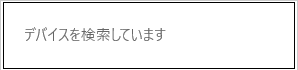
スポンサードリンク
我PCには、プリンター以外に「24インチモニター」「19インチモニター」「ワイヤレスキーボード&マウス」「スピーカー」「ヘッドセット」が接続されています。
スカイプをする時などこちらの映像を提供するために、新しくWebカメラを接続してみましょう。
[Webカメラ]

操作は以下の通りです。
(1) [スタート]ボタン→[設定]→[デバイス]を順に選択します。
(2) 左領域の[接続中のデバイス]の項目をクリックすると、右領域の「その他のデバイス」の項目にデバイス一覧が確認できます。
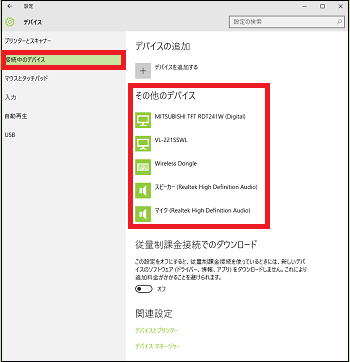
(※ どんなデバイスが接続されているかは、デバイスのアイコンを見ればよく分かります。)
■ デバイスの追加
(3) 新しいデバイス(例:Webカメラ)をUSB端子に接続します。
(※ 新たしいデバイスの名前(例:UCAM-DLY300TA)、ドライバーのインストール中を示す緑色のバーが表示されます。)
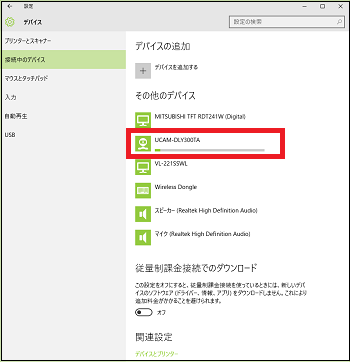
(4) ドライバーのインストールが終わったら、新たしいデバイスの名前はそのままで緑色のバーは消えます。
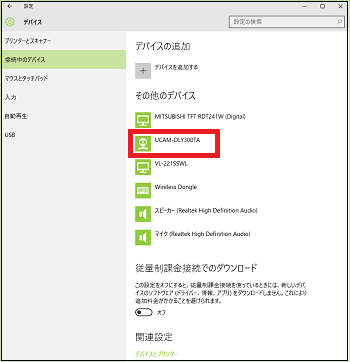
(※ デバイスマネージャーを確認すると、「イメージングデバイス」に「UCAM-DLY300TA」のドライバーがインストールされているのが分かります。)
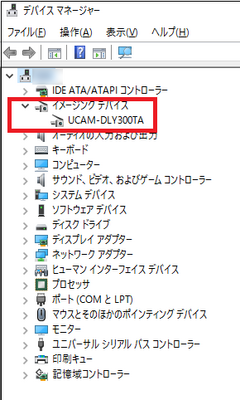
■ デバイスの削除
(3) 削除したいデバイスの名前(例:UCAM-DLY300TA)をクリックし、[デバイスの削除]ボタンをクリックします。
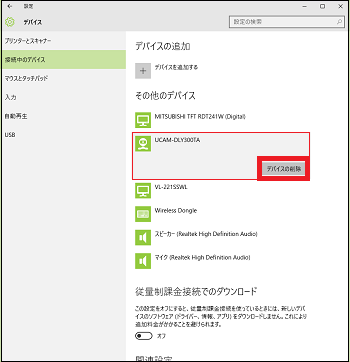
(4) [はい]ボタンをクリックします。

(※ デバイス一覧からデバイスの名前(例:UCAM-DLY300TA)が消え、デバイスマネージャーからも「イメージングデバイス」が消えます。)
■ 従量制課金接続でのダウンロード
このスイッチを「オフ」にしておけば、新しいデバイスのソフトウェア(ドライバー、情報、アプリ)をダウンロードしないので、追加料金がかかりません。

(※従量制課金接続についての説明は、マイカテゴリー「■ 設定のカスタマイズ」の「-デバイス」の「プリンターまたはスキャナーの追加と削除(4/未定)」を参照してください。)
【参考】
・Webカメラ(UCAM-DLY300TA)は[デバイスを追加する]をクリックしなくても、ドライバーがインストールされました。
・「■ デバイスの削除」でWebカメラを削除した後、[デバイスを追加する]をクリックすればWebカメラを検索し、発見し、ドライバーを自動インストールするかと思いましたが、デバイスは見つかりませんでした。デバイスの発見は、USB端子に接続するという動作が必要なようです。

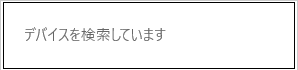
スポンサードリンク




コメント 0